<think>我们正在讨论的是ECharts图表的数据更新问题。用户希望知道当数据更新后,如何实现图表整体刷新并展示新数据。根据ECharts的机制,通常有两种方式:
1. 使用setOption方法重新设置整个option(可以保留之前的状态,但也可以完全替换)
2. 使用setOption方法仅更新变化的部分(增量更新)
但是,用户明确提到“图表整体刷新并展示新数据”,这意味着可能需要重新渲染整个图表。然而,ECharts的设计是高效的,它通过setOption方法可以实现增量更新,即只更新变化的数据,而不需要重新渲染整个图表。但有时候,如果数据结构变化较大(比如从柱状图变成折线图,或者数据量变化很大),可能需要重新初始化图表。
不过,根据用户需求,我们关注的是数据更新后图表如何刷新。通常的做法是:
- 获取新的数据
- 更新option中的data部分
- 调用chart.setOption(newOption)来更新图表
但是,这里有一个关键点:ECharts的setOption方法可以合并新的配置项到已有的配置项中。如果我们只想更新数据,可以只设置数据部分,例如:
```javascript
// 假设我们有一个图表实例 myChart
// 原始option
var option = {
series: [{
type: 'bar',
data: [5, 20, 36, 10, 10, 20]
}]
};
myChart.setOption(option);
// 更新数据
var newData = [10, 20, 30, 40, 50, 60];
// 只需要设置新的数据,其他配置不变
myChart.setOption({
series: [{
data: newData
}]
});
```
这样,ECharts会智能地合并新的数据到已有的系列中,并且重新渲染图表。
但是,如果我们的数据不是简单的数值数组,而是结构发生了变化(比如系列的数量变化了,或者数据维度变化了),那么可能需要重新设置整个option。此时,我们可以先清空图表(使用clear方法),然后重新设置option,或者使用setOption的第二个参数设置为true(表示不合并)来覆盖之前的配置。
然而,用户提到“数据更新后图表不重新渲染,只加载新数据”,这实际上与增量更新是相符的。但用户后面又说“我想Echarts数据更新后图表不重新渲染,只加载新数据的展示方法”,然后紧接着问“如何实现图表整体刷新并展示新数据”。这里可能有两种理解:
1. 用户希望不整体刷新(即局部更新数据)但又要展示新数据 -> 使用setOption更新数据部分即可。
2. 用户希望整体刷新(可能是数据变化很大,需要重新渲染) -> 使用setOption并设置notMerge为true。
根据用户最后的问题:“请问Echarts 数据更新后如何实现图表整体刷新并展示新数据”,我们重点回答整体刷新的方法。
整体刷新方法:
1. 重新构建整个option对象(包含新的数据)
2. 调用setOption方法,并设置notMerge参数为true,这样就会完全替换之前的配置。
示例:
```javascript
// 假设已有图表实例 myChart
// 第一次渲染
var option1 = {
title: { text: '初始数据' },
series: [{
type: 'bar',
data: [1,2,3]
}]
};
myChart.setOption(option1);
// 更新数据,整体刷新
var option2 = {
title: { text: '新数据' },
series: [{
type: 'bar',
data: [4,5,6,7] // 数据量都变了
}]
};
// 使用notMerge: true 来完全替换
myChart.setOption(option2, true);
```
这样,图表就会整体刷新,展示新的数据。
另外,如果用户希望先清空再设置,也可以使用:
```javascript
myChart.clear(); // 清空实例,会移除实例中所有的组件和图表
myChart.setOption(option2); // 然后设置新的option
```
但是,使用notMerge参数通常更直接。
注意:在Vue等框架中,我们可能会将图表实例保存在组件实例中,并在数据变化时(通过watch)来更新图表。
引用[1]中提到了数据更新与地图刷新的联动,其原理与上述方法一致,即通过setOption更新数据。
因此,总结如下:
- 增量更新(只更新数据):使用setOption更新数据部分(不设置notMerge或设置为false,默认false)。
- 整体刷新(完全重新渲染):使用setOption并设置notMerge为true,或者先clear再setOption。
根据用户需求,我们给出整体刷新的方法。
示例代码:
假设我们有一个ECharts实例,并且已经初始化了一个图表。当有新数据时,我们重新构建整个option,然后调用setOption方法并设置notMerge为true。
```javascript
// 初始化
var chartDom = document.getElementById('main');
var myChart = echarts.init(chartDom);
var option = {
xAxis: {
type: 'category',
data: ['Mon', 'Tue', 'Wed', 'Thu', 'Fri', 'Sat', 'Sun']
},
yAxis: {
type: 'value'
},
series: [{
data: [820, 932, 901, 934, 1290, 1330, 1320],
type: 'line'
}]
};
myChart.setOption(option);
// 当有新数据时,整体刷新
var newOption = {
xAxis: {
type: 'category',
data: ['January', 'February', 'March', 'April'] // 新的x轴数据
},
yAxis: {
type: 'value'
},
series: [{
data: [100, 200, 300, 400], // 新的数据
type: 'bar' // 甚至可以改变图表类型
}]
};
// 使用true作为第二个参数,表示不合并,完全替换
myChart.setOption(newOption, true);
```
这样,图表就会整体刷新,显示新的配置和数据。
注意:整体刷新会重置图表的状态(比如缩放、平移等交互状态),而增量更新则不会。因此,根据实际需求选择合适的方式。
引用[2]中提到的大屏展示中的数据动态更新,也是通过setOption方法实现的,无论是增量更新还是整体刷新,都是基于这个方法。
因此,用户可以根据自己的需求选择使用增量更新(局部更新)或整体刷新(完全替换配置)的方式来实现数据更新后的图表刷新。
相关问题:
1. 在ECharts中,增量更新和整体刷新有什么区别?
2. 如何避免ECharts图表在更新数据时出现闪烁?
3. ECharts的setOption方法有哪些参数?分别代表什么含义?
4. 在Vue中,如何结合watch实现ECharts数据的自动更新?
5. 当ECharts图表数据量非常大时,如何优化更新性能?</think>### ECharts 数据更新后实现图表整体刷新的方法
在 ECharts 中实现数据更新后图表整体刷新,主要通过 `setOption` 方法的 **第二个参数** 控制刷新行为。核心方法是设置 `notMerge: true` 参数,这会强制清除旧图表并完全重新渲染新数据。
#### 解决方案代码示例
```javascript
// 1. 初始化图表
const chart = echarts.init(document.getElementById('chart-container'));
let option = {
xAxis: { type: 'category', data: ['A', 'B', 'C'] },
yAxis: { type: 'value' },
series: [{ type: 'bar', data: [10, 20, 30] }]
};
chart.setOption(option);
// 2. 数据更新时整体刷新
function updateChart(newData) {
const newOption = {
xAxis: { data: newData.categories }, // 新X轴数据
series: [{ data: newData.values }] // 新数值数据
};
// 关键参数:notMerge: true 强制整体刷新
chart.setOption(newOption, { notMerge: true });
}
// 3. 调用更新(示例数据)
const newData = {
categories: ['X', 'Y', 'Z'],
values: [40, 60, 80]
};
updateChart(newData);
```
#### 关键参数说明
| 参数 | 类型 | 作用 | 默认值 |
|------|------|------|--------|
| `notMerge` | boolean | 是否完全替换旧配置 | `false` |
| `lazyUpdate` | boolean | 是否延迟更新(适合批量操作) | `false` |
| `silent` | boolean | 是否抑制动画效果 | `false` |
#### 完整实现流程
1. **初始化图表**
使用 `echarts.init()` 创建实例,首次渲染用 `setOption(option)`
2. **准备新数据**
构建包含完整配置的新 option 对象(需包含所有必要的配置项)
3. **强制刷新图表**
```javascript
chart.setOption(newOption, {
notMerge: true, // 关键:完全替换旧配置
lazyUpdate: false // 立即更新
});
```
4. **优化性能**(大数据量场景)
```javascript
// 先清空再渲染
chart.clear();
chart.setOption(newOption);
```
#### 不同场景的刷新策略
| 场景 | 推荐方法 | 优点 |
|------|----------|------|
| 数据结构变化大 | `setOption(option, {notMerge:true})` | 完全刷新避免残留 |
| 仅数据值更新 | `setOption({series:[{data:newData}]})` | 增量更新效率高 |
| 频繁更新数据 | 使用 `lazyUpdate:true` + `chart.group` | 批量更新减少渲染 |
> **最佳实践**:当数据结构(如坐标轴/系列数量)发生变化时,必须使用 `notMerge:true` 确保完整刷新[^1]。对于纯数值更新,增量更新性能更优[^2]。
### 相关问题
1. **如何在 Vue/React 中优雅地实现 ECharts 数据更新?**
探讨框架中结合 watch 和生命周期函数的集成方案
2. **ECharts 增量更新和整体刷新有何性能差异?**
分析不同数据规模下的渲染效率对比
3. **如何实现大数据量更新时的平滑过渡动画?**
研究 `animationDuration` 和 `animationEasing` 的配置技巧
4. **ECharts 在数据更新时如何保持用户交互状态?**
解决缩放、图例选择等状态的持久化问题
5. **服务端推送数据时如何优化 ECharts 更新性能?**
针对实时数据流的节流和增量更新策略
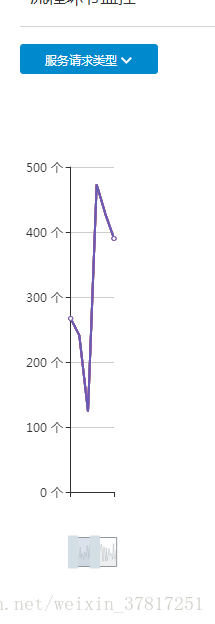
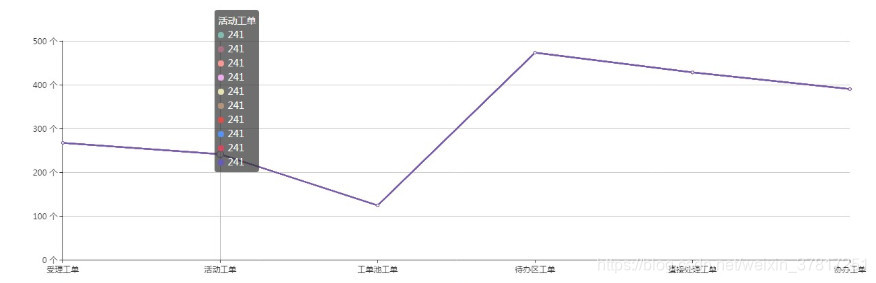











 本文解决Echarts图表在加载时因浏览器宽度获取不准确而导致的显示问题,通过重新计算图表容器的宽度和高度,确保图表能正确展示。
本文解决Echarts图表在加载时因浏览器宽度获取不准确而导致的显示问题,通过重新计算图表容器的宽度和高度,确保图表能正确展示。
















 776
776

 被折叠的 条评论
为什么被折叠?
被折叠的 条评论
为什么被折叠?








